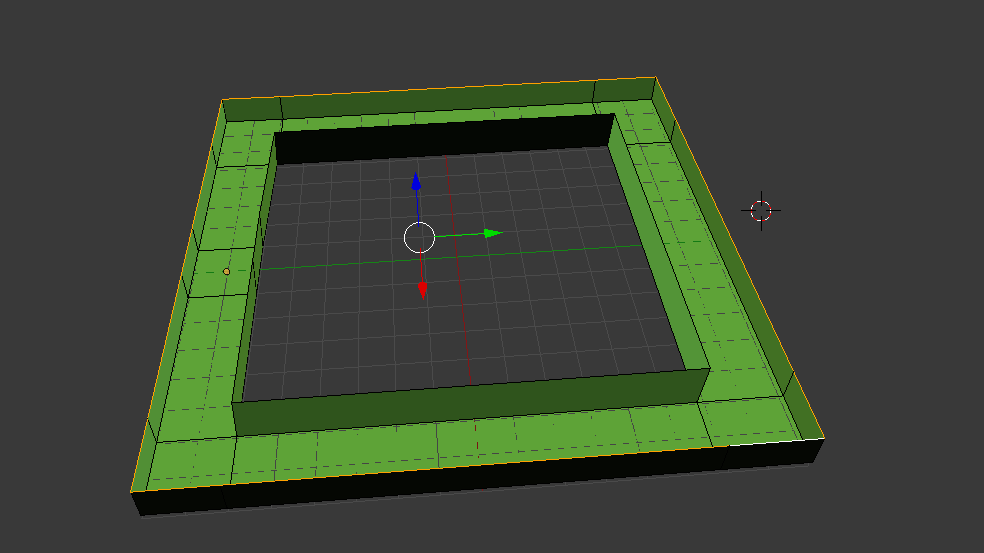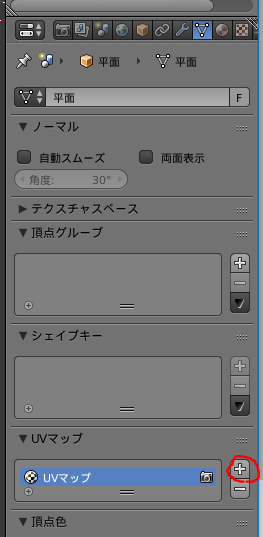Google VRをUnityに適用する際の諸々
UnityでVR化する際、今まではGoogleCardboardのSDKを適用してきたが、
今年の5月のGoogle I/O 2016でGoogleVRが発表されSDKの仕様が変更された。
基本的な使い方はあまり変わらないが一応載せておこうかと。
1.GoogleVRの適用の仕方
下記のリンク先のUnityタブからSample&Downloadをクリックする。
GithubからでもDirectlyの直接ダウンロードのどちらでも可
解凍したら、VR化したいProjectを開きながら、GoogleVRForUnity.unitypackageを実行するとProjectのAssset内にGoogleVRが追加される。

その後、GvrViewerMainを適用したいScene内のGameObjectにAddComponetする。

以上

Unityで5/11 Clustering 1jobsから動かなくなった時の解決法
UnityでNavmeshをベイクした時、5/11 Clustering 1jobsから動かなくなったので調べてみたら、ここに書いてあったので。
つまりはLightingのBakedGIのResolutionが小さいのが原因らしい
が、別にそんなに光にこだわりがないのであれば外しちゃうのも手かと。
手順としては

を選択して

のチェックを外すだけ。
BlenderからUnityにオブジェクトをインポートする際のTips
自分の備忘録的な感じでこれから続けていこうと思います。(Unity,C#,java,Blender等)
1.Blender内でマテリアルの管理をする際に、名前が重複しないように気をつける
Blenderではマテリアルを作成すると、「マテリアル」「マテリアル2」のように名前が自動で付けられる。
そのため、Blenderで作成したオブジェクトをUnity内で複数使用する際にマテリアルの名前が重複しやすい。
重複すると同じ色になってしまうので、マテリアルを作成した時には名前を逐一つけるのが妥当